Usunięcie dzielenia wyrazów w Microsoft Wordzie jest kluczowym krokiem w poprawie czytelności dokumentów. Często zdarza się, że hyphenacja może wpływać na estetykę i klarowność tekstu, szczególnie w dłuższych dokumentach. W tym artykule przedstawimy, jak łatwo można wyłączyć tę funkcję, aby uzyskać lepsze formatowanie.
Proces ten jest prosty i można go wykonać w kilku krokach. Niezależnie od wersji Worda, w której pracujesz, znajdziesz odpowiednie opcje w zakładce „Układ”. W dalszej części artykułu omówimy również, jak dostosować ustawienia dzielenia wyrazów oraz jakie problemy mogą się pojawić w trakcie edycji dokumentów.
Kluczowe informacje:- Aby wyłączyć dzielenie wyrazów, przejdź do zakładki „Układ” i wybierz „Dzielenie wyrazów”.
- Możesz ustawić hyphenację na „Brak” dla całego dokumentu lub tylko dla wybranego akapitu.
- W nowszych wersjach Worda opcje są zintegrowane z ustawieniami układu strony.
- Jeśli napotkasz problemy z dzieleniem wyrazów, sprawdź ustawienia hyphenacji w dokumentach.
- Aby przywrócić domyślne ustawienia, wybierz opcję „Domyślne” w ustawieniach dzielenia wyrazów.
Jak usunąć dzielenie wyrazów w Wordzie i poprawić dokument
Aby usunąć dzielenie wyrazów w Microsoft Wordzie, należy wykonać kilka prostych kroków. Wiele osób nie zdaje sobie sprawy, że hyphenacja może wpływać na czytelność dokumentu. Dlatego ważne jest, aby wiedzieć, jak ją wyłączyć. Proces ten jest szybki i można go zrealizować w kilka chwil.
W pierwszej kolejności, otwórz dokument w Wordzie i przejdź do zakładki „Układ”. Następnie kliknij na opcję „Dzielenie wyrazów”. W tym miejscu możesz wybrać opcję „Brak”, co całkowicie wyłączy hyphenację w całym dokumencie. Jeśli chcesz wyłączyć dzielenie wyrazów tylko dla jednego akapitu, wystarczy zaznaczyć ten akapit i powtórzyć te same kroki. W nowszych wersjach Worda ustawienia te są bardziej zintegrowane z ogólnymi opcjami układu strony, co ułatwia ich odnalezienie.Krok po kroku: Wyłączanie dzielenia wyrazów w Wordzie
Aby wyłączyć dzielenie wyrazów w Wordzie, postępuj zgodnie z poniższymi krokami. Po otwarciu dokumentu, przejdź do zakładki „Układ” na pasku narzędzi. Następnie kliknij na „Dzielenie wyrazów” i wybierz „Brak”. Takie działanie spowoduje, że hyphenacja zostanie wyłączona, a tekst będzie lepiej wyglądał. Jeśli chcesz, możesz także włączyć hyphenację ponownie, wybierając opcję „Automatyczne” lub „Ręczne”, w zależności od potrzeb.
Jak dostosować ustawienia dzielenia wyrazów w różnych wersjach Worda
Dostosowanie ustawień dzielenia wyrazów w Microsoft Word może się różnić w zależności od wersji oprogramowania. W starszych wersjach, takich jak Word 2010 czy 2013, użytkownicy mogą korzystać z prostych opcji w zakładce „Układ”. Natomiast w nowszych wersjach, takich jak Word 2016 czy 2019, interfejs może być nieco bardziej złożony, z dodatkowymi ustawieniami zintegrowanymi w sekcji „Opcje”. Warto zwrócić uwagę, że zmiany w interfejsie mogą wpływać na sposób, w jaki użytkownicy odnajdują funkcje hyphenacji.W przypadku Worda 365, dostęp do ustawień dzielenia wyrazów jest jeszcze bardziej zintegrowany z ogólnymi preferencjami dokumentu. Użytkownicy mogą łatwo przełączać się między różnymi opcjami dzielenia wyrazów, co ułatwia dostosowanie ich do własnych potrzeb. Zrozumienie tych różnic jest kluczowe dla efektywnego zarządzania hyphenacją w dokumentach. Warto również zaznaczyć, że w każdej wersji Worda można wyłączyć dzielenie wyrazów zarówno dla całego dokumentu, jak i dla wybranych akapitów, co daje dużą elastyczność w edytowaniu tekstu.
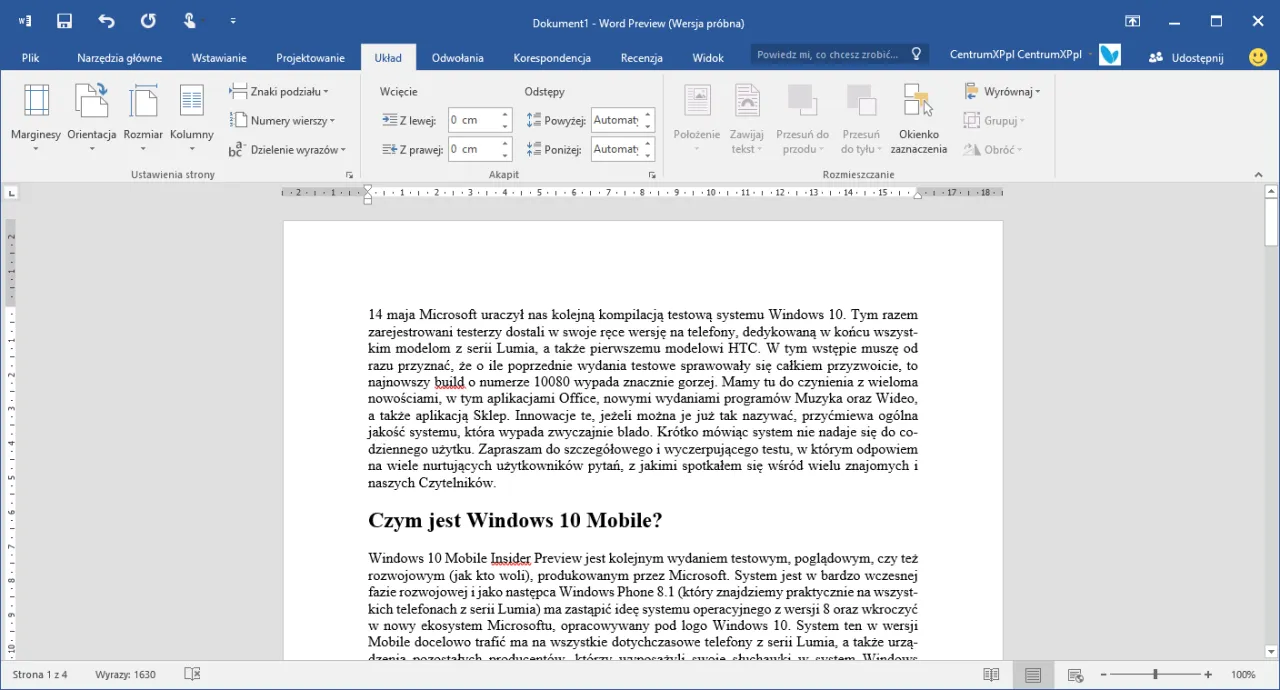
Problemy związane z dzieleniem wyrazów i ich rozwiązania
Użytkownicy Microsoft Worda często napotykają na różne problemy z dzieleniem wyrazów, które mogą wpływać na estetykę i czytelność dokumentów. Jednym z najczęstszych problemów jest niewłaściwe dzielenie wyrazów, które może prowadzić do nieczytelnych fragmentów tekstu. Inny problem to trwałe ustawienia hyphenacji, które pozostają aktywne nawet po ich wyłączeniu. Takie sytuacje mogą być frustrujące, zwłaszcza gdy użytkownik nie wie, jak sobie z nimi poradzić.
Aby rozwiązać te problemy, warto znać kilka prostych kroków. Po pierwsze, upewnij się, że hyphenacja jest wyłączona w odpowiednich ustawieniach. Po drugie, sprawdź, czy dokument nie ma zdefiniowanych stylów, które mogą wymuszać hyphenację. W przypadku, gdy problemy nie ustępują, pomocne może być zresetowanie ustawień dzielenia wyrazów do domyślnych, co często rozwiązuje problem. Pamiętaj, że regularne przeglądanie ustawień dokumentu pomoże uniknąć nieprzyjemnych niespodzianek związanych z formatowaniem tekstu.
Najczęstsze problemy z dzieleniem wyrazów w dokumentach Word
Wśród najczęstszych problemów, z jakimi borykają się użytkownicy, można wymienić nieprawidłowe hyphenacje, które pojawiają się w nieodpowiednich miejscach. Często zdarza się, że tekst jest dzielony w sposób, który nie jest zgodny z regułami gramatycznymi lub stylistycznymi. Innym powszechnym problemem jest sytuacja, gdy hyphenacja pozostaje aktywna, mimo że użytkownik ją wyłączył. W takich przypadkach warto sprawdzić, czy dokument nie zawiera dodatkowych ustawień lub stylów, które mogą wpływać na formatowanie tekstu.
Jak przywrócić domyślne ustawienia dzielenia wyrazów w Wordzie
Aby przywrócić domyślne ustawienia dzielenia wyrazów w Microsoft Word, należy wykonać kilka prostych kroków. Przede wszystkim otwórz dokument, w którym chcesz dokonać zmian. Następnie przejdź do zakładki „Układ” na pasku narzędzi. Wybierz opcję „Dzielenie wyrazów”, a następnie kliknij na „Domyślne”. Ta opcja zresetuje wszelkie zmiany, które mogły zostać wprowadzone w ustawieniach hyphenacji, przywracając oryginalne preferencje programu.
Warto pamiętać, że przywrócenie domyślnych ustawień dzielenia wyrazów jest szczególnie przydatne, gdy w dokumentach występują problemy z hyphenacją, które mogą wpływać na czytelność tekstu. Po wykonaniu tych kroków, hyphenacja w dokumencie powinna działać zgodnie z domyślnymi ustawieniami Worda, co często pomaga w uzyskaniu lepszego efektu wizualnego w całym dokumencie.
Jak poprawić czytelność dokumentu poprzez formatowanie tekstu
Aby poprawić czytelność dokumentu w Microsoft Wordzie, warto zwrócić uwagę na kilka kluczowych aspektów formatowania tekstu. Przede wszystkim, dobór odpowiedniego rozmiaru czcionki ma ogromne znaczenie. Zazwyczaj czcionka o wielkości 11 lub 12 punktów jest najbardziej komfortowa dla oka. Dodatkowo, wybór odpowiedniego kroju czcionki, takiego jak Arial czy Calibri, może znacząco wpłynąć na estetykę i przejrzystość tekstu.
Innym istotnym elementem jest stosowanie odpowiednich odstępów między wierszami. Zwiększenie odstępu do 1,5 lub 1,15 może uczynić tekst bardziej przystępnym. Warto również unikać zbyt długich akapitów; krótsze fragmenty tekstu są łatwiejsze do przyswojenia. Pamiętaj, aby wyróżniać ważne informacje, używając pogrubienia lub kursywy, co ułatwi czytelnikowi szybkie odnalezienie kluczowych punktów.
Wskazówki dotyczące układu strony dla lepszego wyglądu dokumentu
Układ strony odgrywa kluczową rolę w ogólnym wyglądzie dokumentu. Aby uzyskać estetyczny efekt, warto ustawić odpowiednie marginesy – zazwyczaj 2,5 cm z każdej strony jest standardem. Użycie siatki lub linii pomocniczych może pomóc w precyzyjnym rozmieszczeniu elementów na stronie, co sprawi, że dokument będzie bardziej zorganizowany. Dobrze jest również rozważyć użycie nagłówków i stopek, aby dodać profesjonalny akcent i ułatwić nawigację po dłuższych dokumentach.
Nie zapomnij o zastosowaniu numeracji stron, szczególnie w przypadku raportów lub prac dyplomowych. Ułatwia to odnalezienie konkretnej treści i sprawia, że dokument wygląda bardziej schludnie. Dostosowanie układu strony do rodzaju dokumentu, np. w przypadku CV czy listów motywacyjnych, również ma duże znaczenie dla odbioru całości.
Czytaj więcej: Jak zablokować kolumnę w Excelu i uniknąć problemów z widokiem
Jak wykorzystać zaawansowane techniki formatowania w Wordzie
W miarę jak dokumenty stają się coraz bardziej złożone, warto rozważyć zastosowanie zaawansowanych technik formatowania, które mogą znacząco poprawić ich profesjonalny wygląd. Na przykład, użycie stylów i motywów w Wordzie pozwala na spójne formatowanie całego dokumentu z minimalnym wysiłkiem. Dzięki temu można szybko zmieniać wygląd dokumentu, dostosowując czcionki, kolory i odstępy, co nie tylko oszczędza czas, ale również zapewnia estetyczny efekt końcowy.
Dodatkowo, warto zwrócić uwagę na funkcję komentarzy i śledzenia zmian, szczególnie w dokumentach współtworzonych. Umożliwia to efektywną współpracę i daje możliwość przeglądania sugestii oraz poprawek w czasie rzeczywistym. Wprowadzenie takich funkcji zwiększa nie tylko efektywność pracy, ale także pozwala na lepszą organizację i prezentację dokumentów, co jest niezwykle ważne w kontekście profesjonalnych prezentacji czy raportów.




